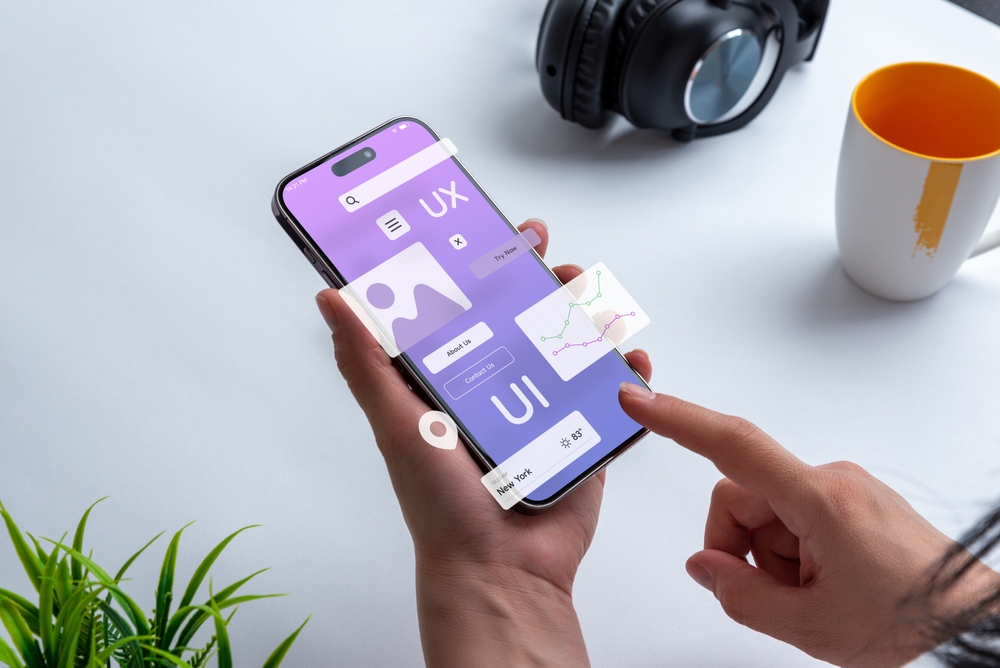WordPressは、初心者でも簡単にWeb(ウェブ)サイトを制作できるシステムであり、個人にも企業にも広く使われています。しかし、なかには「WordPressの使い方がわからない」「なんだか難しそう」と思っている方もいるのではないでしょうか。
今回は、WordPressの使い方と使用するメリット、初心者がつまずきやすいポイントを解説します。これからWordPressを使いたいと思っている方は、ぜひ参考にしてください。
「WordPressとは?基本機能やメリット、できることを解説」
\満足度90%以上!/
オンラインプログラミングスクール忍者CODE
無料相談はこちら>
初心者でも分かる!WordPressの使い方【5ステップ】

WordPressには、無料で使える「WordPress.com」と、レンタルサーバーが必要な「WordPress.org(ソフトウェア版)」があります。
ここでは収益化や集客に有利な「WordPress.org(ソフトウェア版)」を用いたWordPressの使い方を、5ステップで紹介します。
ステップ1|ドメインとレンタルサーバーを探す
WordPressの開設には「ドメイン」と「レンタルサーバー」が必要です。ドメインとはWebサイトの住所(URL)であり、URLの「○○.com」「△△.jp」などの部分を指します。ユーザーがWebサイトにアクセスする際に使用する情報で、インターネット上の特定の場所を示すものです。
レンタルサーバーとはWebサイトを置く場所のことで、ドメインとセットで必要になります。
ドメインを取得する際は、取得費用と更新費用を払わなければなりません。一般的な取得費用は1円~1,000円、更新費用は年1,500円です。
一方、レンタルサーバーの費用は、月数百円~1,000円程度です。
ステップ2|WordPressをインストールする
レンタルサーバーが用意できたら、サーバーにWordPressをインストールします。「難しそう」と思うかもしれませんが、スマホにアプリをダウンロードするイメージです。
WordPressを自動でインストールできる機能が備わったレンタルサーバーも多くあり、画面に従って操作すれば、比較的簡単にインストールできます。
ステップ3|使うテーマを決める
インストールが完了したら、WordPressにログインして管理画面を確認しましょう。管理画面からは「テーマ」を検索できます。
テーマとは、デザインのテンプレートのような機能です。Webデザインの知識がなくても、テーマを選択するだけで自分好みのブログを作れます。
テーマには無料版と有料版があります。最初は無料版から始めることをおすすめします。選択するテーマによってブログ全体の印象が大きく変化するため、慎重に検討しましょう。
ステップ4|基本の設定を行う
テーマを決定したら、WordPressの設定に移ります。トップページのメイン画像、ロゴ、ブログのタイトルなど、ブログの見た目に関わる要素を設定していきます。
選択したテーマをそのまま使用することもできますが、時間に余裕があれば、好みに合わせてカスタマイズするのもおすすめです。また、読者層を意識した設定にすることで、収益化や集客の効果を高めることができます。
ステップ5|記事を作成・投稿する
基本設定が完了したら、記事を作成して投稿してみましょう。管理画面はシンプルでわかりやすいため、記事の作成はそれほど難しくありません。
記事作成の際は、必要に応じて段落や見出しの設定、画像挿入などの操作を行います。より見やすくするためには、フォント(文字のデザイン)の設定や文字色の変更なども行うとベストです。投稿前にはプレビューで内容をしっかり確認してから、公開に進みましょう。
\満足度90%以上!/
オンラインプログラミングスクール忍者CODE
無料相談はこちら>
初心者がWordPressでブログ・Webサイトを開設するメリット

ここでは、初心者がWordPressでブログやWebサイトを開設するメリットを紹介します。
専門知識がなくてもブログ・Webサイトが作れる
WordPressでは、プログラミングの知識がなくても簡単にブログ・Webサイトを作れます。ブログだけではなくECサイトやポートフォリオ(作品集)など、さまざまなタイプのサイトが作れるのも大きなメリットです。
また、見出しの設定やデザイン変更も直感的に操作できるため、初心者でも簡単にブログやWebサイトを運営できます。
無料で利用できる
WordPressは無料で利用可能です。サーバー・ドメイン代のみで開設できるため、初期費用をなるべく抑えてブログ運営をスタートできます。
「ブログ運営に不安がある」「続けられるかどうか分からない」という方でも始めやすく、途中で止めてしまった場合でも大きな損失はありません。
記事の投稿が簡単にできる
記事作成・投稿の操作が難しいとブログ更新が滞り、収益化や集客などの目標を達成できないこともあります。
WordPressの記事管理画面は、無駄な要素が省かれたシンプルな設計です。WordやGoogleドキュメントで文章を書くのと同じように作成・投稿できるため、初心者でも無理なく投稿を続けられます。
\満足度90%以上!/
オンラインプログラミングスクール忍者CODE
無料相談はこちら>
初心者がWordPress開設・運用でつまずきやすいポイント

WordPressは初心者でも比較的簡単に利用できますが、いくつかつまずきやすいポイントがあります。
どのテーマを使えばいいのか分からない
WordPressには複数のテーマが用意されているため、どのテーマを使うべきか悩んでしまうかもしれません。
テーマを選ぶときは、「ブログの内容と雰囲気が合うか」「カスタマイズが容易か」「見やすいデザインか」などを基準にしましょう。自分にとっても読者にとっても快適なデザインを選ぶことが大切です。
専門用語がよくわからない
WordPressの開設を進めると、ところどころで専門用語が出てきます。馴染みのない言葉につまずき、作業を中断したくなってしまうかもしれません。
そんなときは、動画で公開されている、すでにWordPressでの開設を終えた人の経験談を参考にするのがおすすめです。SNSやWordPressコミュニティでの情報交換で解決できる場合もあります。根気よく調べながら、丁寧に作業を進めましょう。
SEO対策の方法が分からない
SEO(検索エンジン最適化)とは、Webサイトを検索結果に上位表示させる施策のことです。SEO対策ができていないWebサイトは上位に表示されず、閲覧者が少なくなってしまいます。
SEOに力を入れたい場合は、検索エンジンから評価されやすいようにSEO対策が施されている有料テーマを選ぶのがおすすめです。また、SEOに強いプラグイン(サイトの機能を追加・変更できるツール)を導入することで、より多くの人の目に留まるWebサイトへと改善できます。
画像がアップロードできない
記事制作を進める上で「画像がアップロードできない」という壁にぶつかるかもしれません。画像がアップロードできない理由はさまざまですが、多くの場合、画像のサイズが大きすぎるのが原因です。
画像サイズはWordPressの管理画面から変更できるため、サイズを調整してから再度アップロードしてみてください。
公式サポートが受けられない
WordPressには電話やチャット、メールなどの公式サポートはありません。トラブルがあった場合は自分で調べて対応しなければならないため、初心者にはハードルが高いと感じる方もいるでしょう。
トラブル解決の際には、WordPressの使い方を紹介しているブログや動画などを参考にするのがおすすめです。
\満足度90%以上!/
オンラインプログラミングスクール忍者CODE
無料相談はこちら>
まとめ
WordPressでは、初心者でも比較的容易にブログやWebサイトを開設できます。記事の作成・投稿の操作も難しくないため、スムーズにブログを運営することが可能です。ただし、WordPressには電話やメールなどの公式サポートがなく、初心者にはトラブル対処が難しいケースもあります。
「未経験からでもWordPressを扱うスキルを身に付けたい」という方は、オンラインのプログラミングスクール「NINJA CODE」をご検討ください。
NINJA CODEのWeb制作スクールでは、動画教材でWordPressの開設手順を学べるため、初心者でもWeb制作のスキルを習得できます。不明点があれば、1対1での個別サポートを受けられるので、挫折することなく学び続けることが可能です。
さらに、WordPressをより自分好みにカスタマイズできる「PHP」というプログラミング言語の学習もできます。
受講前の不安を解消できる無料メンター相談もあるため、WordPressを使ったサイト運営を考えている方は、ぜひご利用ください。